Gehört zu: Windows 10
Siehe auch: Snagit
Benutzt: Fotos aus pCloud
Stand: 04.12.2022
Screenshots mit Greenshot
Screenshots sind Fotos vom Bildschirm, auch Hardcopy genannt.
Warum Screenshots?
Zur Dokumentation, für Schulungsunterlagen,…
Wie kann man bei Windows 10 Screenshots machen?
Um Screenshots zu machen, gibt es mehrere Möglichkeiten.
- Mit einem Fotoapparat/Smartphone den Bildschirm abfotografieren
- Bestimmte Tasten auf der Tastatur Drücken
- Spezielle Software (sehr bekannt: SnagIt, Snipping Tool)
Technik 1: Screenshots mit eine Tastenkombination
Microsoft hat mit dem Erscheinen des “Creators Update” (Version 1703) eine neue Möglichkeit Screenshots zu machen “spendiert”.
Tastenkombination: Windows + Shift (Umschalt) + “S”
Das Bildschirm-Foto landet dann in der Zwischenablage und kann dann in anderer Software eingefügt werden z.B. E-Mail etc.
Technik 2: Screenshots mit Software-Tools
Ein bekannter Klassiker ist “SnagIt“, was meine SAP-Kollegen schon in den 1990er Jahren für Schulungen einsetzten. Leider ist SnagIt nicht kostenlos.
Von Microsoft kam mit Windows Vista das “Snipping Tool” (für: schnipp-schnapp). In Windows 10 Version 1809 wurde das Snipping Tool umbenannt und ist als App “Snip & Sketch” (deutsch: Ausschneiden und Skizzieren) im Microsoft Store verfügbar.
Greenshot: ist OpenSource und eine hervorragende Alternative zu Microsoft
Abbildung 1: Greenshot –> Einstellungen –> Ziele (pCloud: Greenshot_2019-04-19 14_38_36.jpg)

Die Tastenkombinationen für Greenshot können unter dem Reiter “Allgemein” eingestellt werden. Allerdings, wenn eine Tastenkombination bereits anderweitig belegt ist, gibt es ein Problem z.B. wird das bei der Taste “PrintScreen” der Fall sein…
Abbildung 2: Greenshot –> Einstellungen –> Allgemein (pCloud: Greenshot_2019-04-19 14_42_50.jpg)
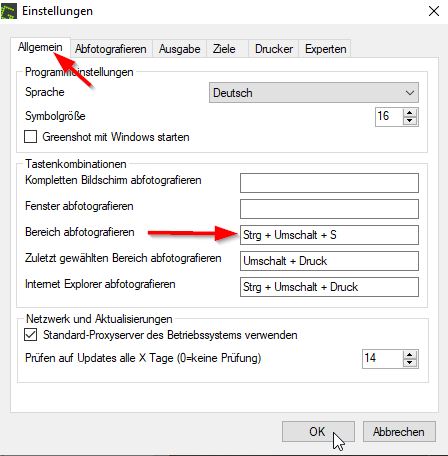
Besonderheiten bei Screenshots
Wenn man Besonderheiten wie den Mauszeiger, Drop-down-Boxen, Popup-Fenster u.ä. mit aufnehmen will, muss man aufpassen: nicht bei jeder Technik ist das möglich.
Wie kann man Screenshot nachbearbeiten?
Oft möchte man den erstellten Screenshot noch ein wenig nachbearbeiten z.B. Pfeile einfügen oder Textblöcke einsetzen.
Wenn ich den Screenshot z.B. in eine Powerpoint-Präsentation einfüge, kann ich mit den Mitteln von Powerpoint solche Zusätze erzeugen und auf dem Screenshot plazieren.
Mit dem klassischen Tool “SnagIt” hat man gute Möglichkeiten, Zusätze in das Screenshot-Bild hinzuzufügen – bevor man es z.B. als JPG abspeichert.
Wenn garnichts hilft, kann man JPG-Bilder auch mit geeigneten Tools in einen getrennten Arbeitsgang nachbearbeiten z.B. mit PhotoScape.